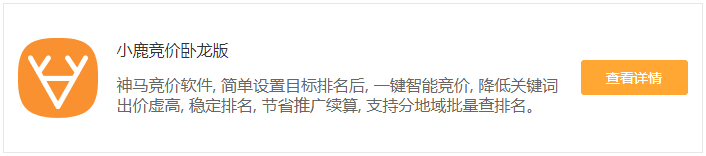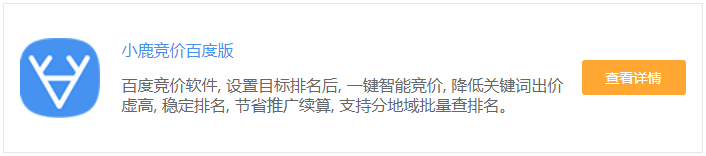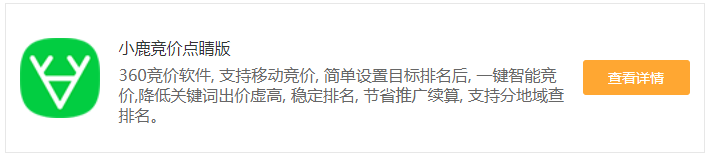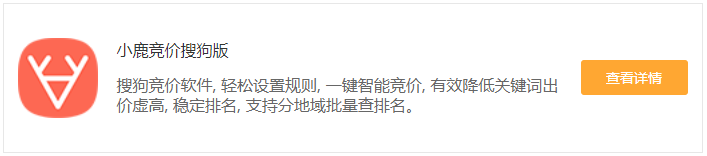AE制作p粒子炫酷效果的详细操作
小鹿系列竞价软件覆盖百度、360、搜狗、神马四大搜索平台,采用独创的竞价算法,智能精准出价,一键批量查排名,根据关键词位置实时调整出价,降低出价虚高,稳定排名,节省企业预算。
小鹿竞价软件专题介绍:https://www.xiaolutg.com/bidding/fengchao?ref=menu
大家或许不知道AE制作p粒子炫酷效果的详细操作,那么今天小编就讲解AE制作p粒子炫酷效果的操作方法哦,希望能够帮助到大家呢。
1、打开AE,新建合成,时间为10s。新建固态层,命名“p粒子”,加入particular插件到固态层上。
2、接下来调整参数,有个一注擎天的效果。
3、调整粒子参数,大小为1,生命为10s,注意你的合成时间为几秒,这里设为几秒或大于合成时间。生命期颜色可以换成自己想要的效果。粒子可以大一点。
4、接下来调整辅助系统,让粒子有个小尾巴,具体参数如下,根据想要效果可自己调参数。
5、接下来的两步尤为重要了。找到物理学-air-扰乱场,(版本不同,命名也有可能不同)调整一下影响位置,参数越大,变形越明显。
6、接下来在中间做一个球体,让粒子从球体旁边过去,打开物理学-air-球形场进行调整,记住,显现球场一定要打开。(版本不同,命名也有可能不同)
7、这样一个效果就差不多了,很简单,接下来做个背景。
8、可以用光学耀斑光效在装饰一下
上面就是小编带来的AE制作p粒子炫酷效果的详细操作教程,大家都学会了吗?
标签:
关键词优化
分享至:
关注公众号 获取更多干货资讯